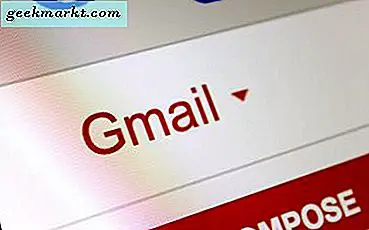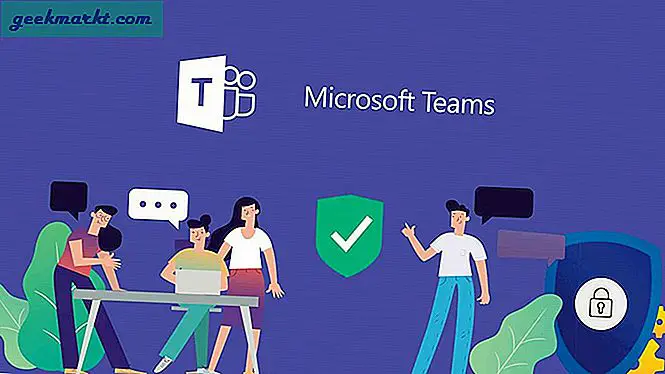หากคุณเห็นคำเตือนเกี่ยวกับแบตเตอรี่ให้บริการใน MacBook คุณจำเป็นต้องเปลี่ยนแบตเตอรี่หรือไม่? การอ่านเพื่อหา!
คอมพิวเตอร์มีการก้าวกระโดดอย่างมากในช่วงสองทศวรรษที่ผ่านมา แต่เทคโนโลยีหนึ่งยังคงล่าช้าอยู่ แบตเตอรี่ แม้ว่าเทคโนโลยีแบตเตอรี่จะก้าวหน้าเพียงเล็กน้อย แต่เมื่อเปรียบเทียบกับแบตเตอรี่ที่เหลือในอุตสาหกรรมแล้ว
แบตเตอรี่ใน MacBook รุ่นใหม่ควรมีอายุการใช้งานประมาณ 12 ชั่วโมงขึ้นอยู่กับสิ่งที่คุณทำด้วย MacBook Pro ควรใช้เวลาประมาณ 8 ชั่วโมงหรือมากกว่านั้น อีกครั้งขึ้นอยู่กับสิ่งที่คุณทำ กิจกรรมที่เข้มข้นยิ่งขึ้นระยะเวลาระหว่างการเรียกเก็บเงินสั้นลง
ดังนั้นคุณควรทำอย่างไรถ้าคุณเห็นคำเตือนเกี่ยวกับแบตเตอรี่ให้บริการใน MacBook ของคุณ?
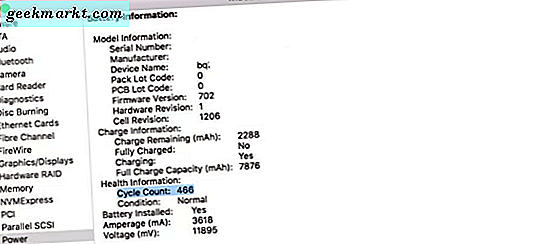
คำเตือนแบตเตอรี่บริการในเครื่อง Mac
สิ่งแรกที่คุณควรทำคือการตรวจสอบรายงานระบบ นี่จะบอกจำนวนรอบและเงื่อนไขของแบตเตอรี่ MacBook ของคุณ
- เลือกเมนู Apple และเกี่ยวกับ Mac เครื่องนี้
- เลือกรายงานระบบจากนั้นเลือก Power
- ตรวจสอบจำนวนรอบของแบตเตอรี่
แบตเตอรี่ MacBook หรือ MacBook Pro ล่าสุดสามารถใช้งานได้นาน 1000 รอบ เครื่อง Pre 2009 สามารถใช้ได้ดีสำหรับรอบ 500 รอบ แบตเตอรี่ MacBook Pro บางรุ่นก่อนหน้านี้ใช้ได้ดีเพียง 300 รอบเท่านั้น หน้านี้ในเว็บไซต์ของ Apple บอกให้คุณทราบว่ามีอุปกรณ์กี่ตัวที่เหมาะสำหรับแต่ละอุปกรณ์
หากแบตเตอรี่ของคุณอยู่ในเกณฑ์สูงสุดตามทฤษฎีนี้คุณไม่จำเป็นต้องเปลี่ยนแบตเตอรี่
Mac OS มีความชาญฉลาดมากเมื่อคำนวณรอบ หากคุณต้องการเติมเงินเป็นประจำหลังจากใช้งานสองชั่วโมงนี่จะไม่นับเป็นรอบเดียว Mac OS ทำงานเทียบเท่าและจะนับการเรียกเก็บเงินที่มีขนาดเล็กลงเป็นหนึ่งรอบ ด้วยวิธีนี้คุณจะไม่สามารถเผาแบตเตอรี่ได้ทุกๆสองปีหากต้องการให้แบตเตอรี่เต็ม
รีเซ็ตคำเตือนเกี่ยวกับแบตเตอรี่บริการในเครื่อง Mac
หากคุณเห็นคำเตือนเกี่ยวกับแบตเตอรี่ให้บริการในเครื่อง Mac คุณสามารถทำสองอย่างได้จากการปรับเทียบแบตเตอรี่หรือรีเซ็ต SMC การปรับเทียบแบตเตอรี่ใช้เวลาไม่กี่ชั่วโมงจึงจะสามารถทำได้ดีที่สุดในชั่วข้ามคืน ฉันขอแนะนำวิธีนี้ก่อนเนื่องจากการรีเซ็ต SMC จะรีเซ็ตการตั้งค่าบางอย่างของคุณ
คุณควรปรับเทียบแบตเตอรี่ในวันแรกที่ยกเลิกการใส่ MacBook แต่ถ้าคุณไม่ได้ทำตามขั้นตอนนี้
- ชาร์จ MacBook ให้เต็ม 100% จนกว่าไฟสัญญาณ MagSafe จะเปลี่ยนเป็นสีเขียว
- เก็บแล็ปท็อปไว้ใช้งานขณะเชื่อมต่อกับสายไฟเป็นเวลาสองถึงสามชั่วโมง
- ถอดปลั๊ก MacBook ออกจากเต้าเสียบ แต่ปล่อยให้มันทำงานจนกว่าคุณจะเห็นคำเตือนเกี่ยวกับแบตเตอรี่ต่ำ ถ้าคุณกำลังทำงานอยู่ให้บันทึกงานที่คุณทำอยู่
- อนุญาตให้ MacBook ทำงานจนกว่าจะหยุดทำงานเนื่องจากไม่มีกำลัง
- ออกจาก MacBook ค้างคืนโดยไม่มีไฟ
- ชาร์จอีกครั้งในเช้าวันรุ่งขึ้นจนเต็ม
กระบวนการนี้จะปรับเทียบแบตเตอรี่ MacBook ของคุณ ทำงานบน MacBook, MacBook Pro และ MacBook Air และไม่ควรรีเซ็ตการเตือนแบตเตอรี่ Service Battery แต่ยังสามารถซิงโครไนซ์กระแสไฟแบตเตอรี่และไฟแสดงสถานะแบตเตอรี่ของ Mac OS ได้
หากไม่ได้ผลให้รีเซ็ต SMC

รีเซ็ต SMC เพื่อหยุดการแจ้งเตือนแบตเตอรี่ให้บริการในเครื่อง Mac
ตัวควบคุมการจัดการระบบ SMC คือชิปฮาร์ดแวร์ที่ควบคุมการตั้งค่าฮาร์ดแวร์บางอย่างรวมถึงกำลัง แม้ว่าจะเชื่อถือได้ แต่ในบางครั้งอาจมีปัญหาที่บังคับให้มีการรีเซ็ต กระบวนการนี้ไม่ซับซ้อน แต่อาจมีการรีเซ็ตการกำหนดแผนพลังงานหรือการตั้งค่าฮาร์ดแวร์ใหม่
- ปิดเครื่องแล็ปท็อปของคุณ
- กดซ้าย Shift + Ctrl + Option + ปุ่มเพาเวอร์ทั้งหมดพร้อมกันและเก่าเป็นวินาที
- ปล่อยปุ่มทั้งหมดในครั้งเดียว
- เปิดแล็ปท็อป
กระบวนการนี้ง่ายและควรรีเซ็ต Service Battery Warning ดังกล่าวอาจตั้งค่าการตั้งค่าอื่นได้อีกด้วย SMC ควบคุมพัดลมคอมพิวเตอร์ไฟแบ็คไลท์และไฟแสดงสถานะบางส่วนของจอแสดงผลพอร์ตแบตเตอรี่และไม่มีข้อสงสัยในด้านอื่น ๆ ด้วย การตั้งค่า SMC จะบังคับให้ MacBook เปลี่ยนกลับเป็นการตั้งค่าเริ่มต้น หากเกิดความเสียหายหรือปัญหากับ SMC ควรทำอย่างไร
วิธีอื่น ๆ ในการแก้ไขคำเตือนเกี่ยวกับแบตเตอรี่ให้บริการในเครื่อง Mac
หากแบตเตอรี่ของคุณอยู่ในระยะการคำนวณตามทฤษฎีคุณได้ลองปรับเทียบและรีเซ็ต SMC และคำเตือนแบตเตอรี่ให้บริการยังคงปรากฏขึ้นคุณจะมีตัวเลือกเดียวเท่านั้น นำไปที่ศูนย์บริการ Apple หากคุณมี Mac ที่มีอายุมากกว่าที่มีแบตเตอรี่ที่ถอดออกได้คุณสามารถซื้อตัวเองได้ด้วยตนเองและเปลี่ยนแบตเตอรี่ อุปกรณ์ใหม่กว่านี้มีแบตเตอรี่แบบถอดได้ที่ไม่ใช่ของผู้ใช้
รู้วิธีอื่นใดในการกำจัดคำเตือนเกี่ยวกับแบตเตอรี่ให้บริการ? มีปัญหาใด ๆ กับ MacBook หรือ MacBook Pro หรือไม่? บอกเราเกี่ยวกับเรื่องนี้ด้านล่างถ้าคุณมี